一、通过设置面板卸载OneDrive
1、打开设置:在Windows系统中,可以通过按下Win + I快捷键打开“设置”面板,或者点击开始菜单中的“设置”图标。
2、进入应用管理界面:在设置面板中,选择“应用”选项,然后点击左侧的“应用和功能”。
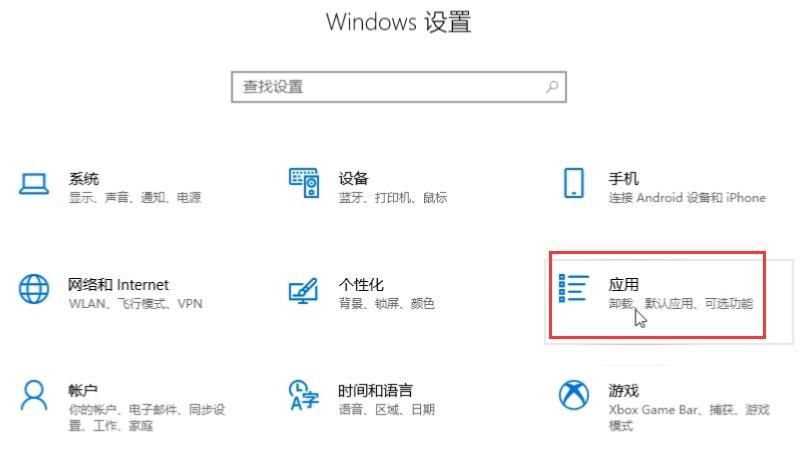
3、找到并卸载OneDrive:在应用列表中输入“OneDrive”进行搜索,找到后点击它,然后点击“卸载”按钮。
二、使用命令提示符工具卸载OneDrive
1、打开命令提示符:在搜索栏中输入“cmd”,然后右键点击命令提示符选择“以管理员身份运行”。
2、执行卸载命令:在命令提示符窗口中输入以下命令并回车:
- winget uninstall Microsoft.OneDrive
等待卸载完成即可。
三、彻底删除OneDrive相关文件
1、查看版本号:首先需要确定当前安装的OneDrive版本号,按下Win + R键,输入以下命令并回车:
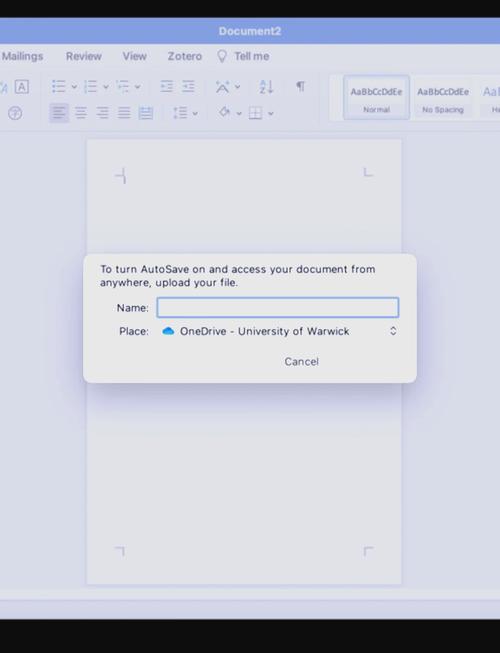
- %localappdata%\Microsoft\OneDrive\
在打开的文件夹中找到版本号(通常是一个数字串),记下这个版本号。
2、执行卸载命令:再次按下Win + R键,输入以下命令并回车:
- %localappdata%\Microsoft\OneDrive\<版本号>\OneDriveSetup /uninstall
如果版本号是19.002.0107.0005,则输入:
- %localappdata%\Microsoft\OneDrive\19.002.0107.0005\OneDriveSetup /uninstall
3、重启电脑并删除残留文件:重启电脑后,再次按下Win + R键,输入以下命令并回车:
- %localappdata%\Microsoft\
找到并删除“OneDrive”文件夹。
四、禁用OneDrive启动项
1、打开任务管理器:按下Ctrl + Shift + Esc快捷键或右键点击任务栏选择“任务管理器”。
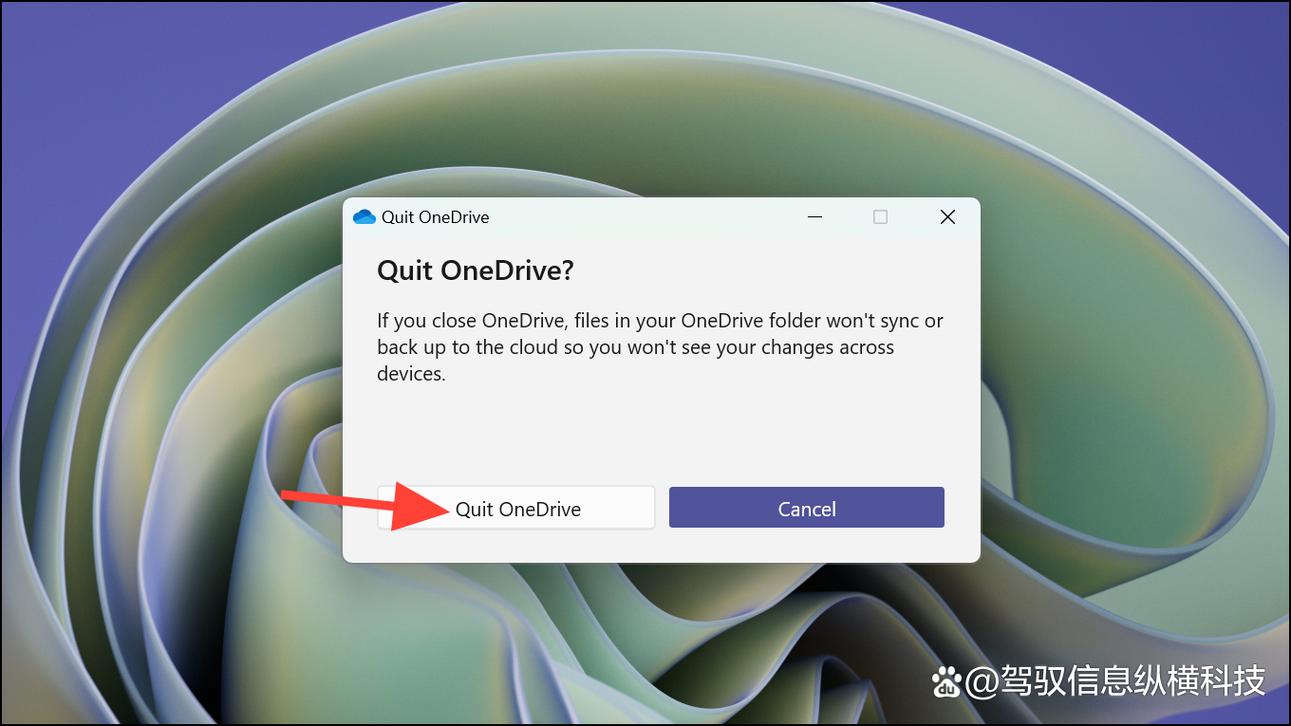
2、禁用OneDrive启动项:在任务管理器中,点击“启动”选项卡,找到OneDrive,右键点击并选择“禁用”。
五、通过组策略禁用OneDrive
1、打开组策略编辑器:按下Win + R键,输入gpedit.msc并回车。
2、配置组策略:在组策略编辑器中,导航到以下路径:
- 计算机配置 > 管理模板 > Windows 组件 > OneDrive
双击“禁止使用OneDrive进行文件存储”策略,将其设置为“已启用”。
卸载OneDrive的方法有多种,包括通过设置面板、命令提示符工具、彻底删除相关文件、禁用启动项以及通过组策略禁用,这些方法各有优缺点,用户可以根据自己的需求和技术水平选择合适的方法。










